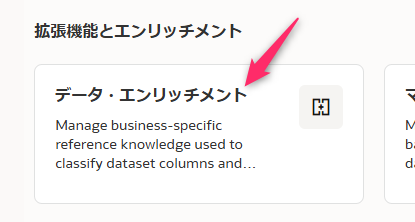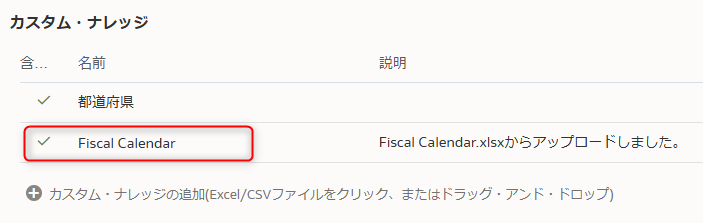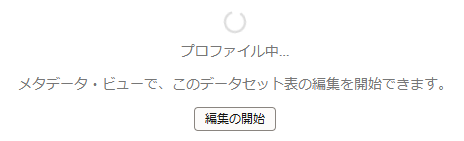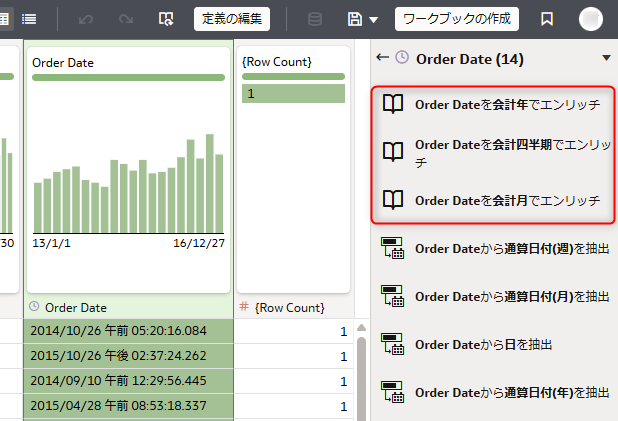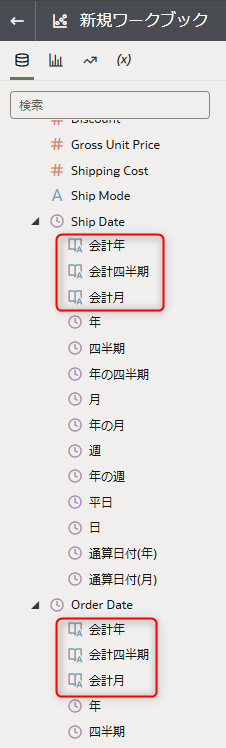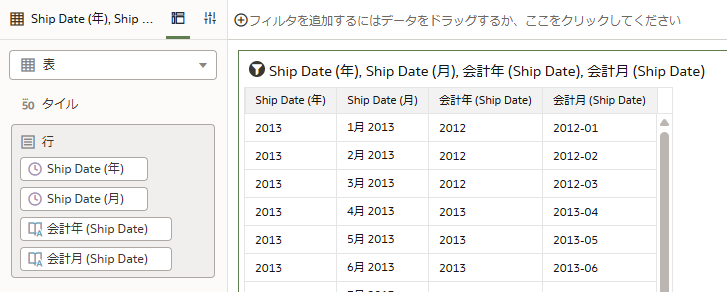はじめに
OAC(Oracle Analytics Cloud)ではデータセットを作成/編集する際に、その列に対してある種のリコメンデーションをしてくれる機能があります。
例えば、日付列に対して年や月での分割の提案などです。
以前にも紹介しましたが、これらのリコメンデーション機能を拡張する「カスタム・ナレッジ」という機能があります。
- Oracle Analytics Cloud:データの内容に応じて列の追加を提案してくれるので、データセットが充実化していく話
- Oracle Analytics Cloud:列の追加提案をカスタマイズできるので、ますますデータセットが充実化していく話
- Oracle Analytics Cloud:データの元号を西暦に変換する
その後の機能拡張により、日付列に基づいたカスタム・ナレッジがサポートされていますので、改めて紹介します。
カスタム・ナレッジファイル
次のガイドラインに従ってください。
- CSV または Microsoft Excel (XLSX) 形式でデータ ファイルを作成します。アップロードできるファイルの最大サイズは250MBです。
- 最初の列に、OACがデータのプロファイルに使用するキーを入力します。
- 他の列にエンリッチメント値を入力します。
カスタム・ナレッジの登録
OACに管理者としてログインし、コンソールメニューに移動します。
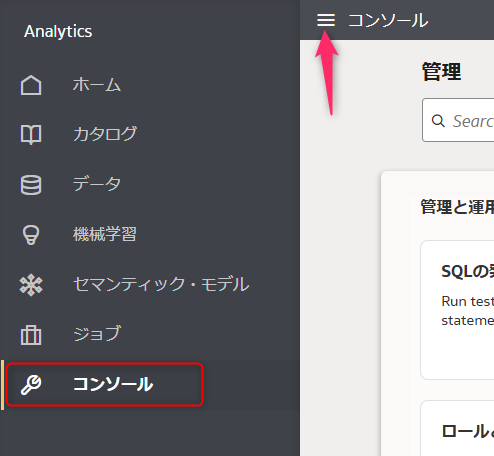
+をクリックして、カスタム・ナレッジファイルをアップロードします。

データセットを編集
データメニューに移動して、「Sample Order Lines」データセットで試します。
右クリックして、「開く」を選択します。
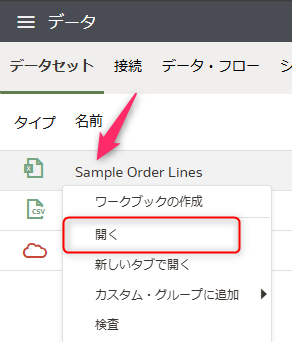
日付列に対して多くの提案がありますが、会計年に関する提案がありません。
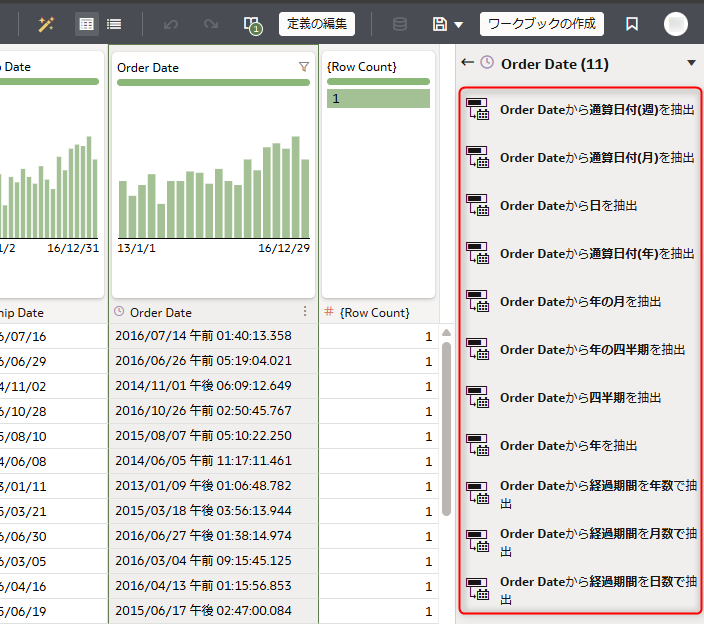
よく見たら、新しく登録したカスタム・ナレッジを使用してプロファイリングをやり直すようにリコメンドされていることに気が付きました!
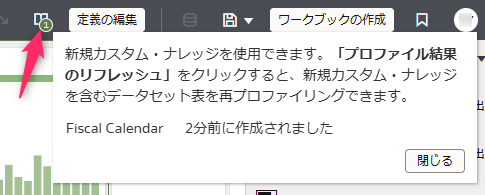
クリックすると列が追加されますが、ここではそうせずにデータセットを上書き保存してから「ワークブックの作成」をクリックします。
ワークブックでの見え方
今回は会計年度へのエンリッチメントを試しましたが、国民の休日や天候や気温等を加えても面白いかもしれないですね。
留意点
このカスタム・ナレッジには2012年以前のデータがありません。
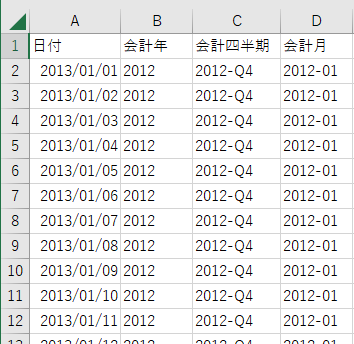
よって、プロファイルするデータセットに2012年以前のデータが含まれていると、(提案すべきデータがないので)何も提案してくれません。
ドキュメント